大家会发现在使用Windows操作系统时电脑总会自动下载安装一些更新文件,这些更新文件并不都是好的,有些可能会影响我们的正常使用,但是想卸载却卸载不了该怎么办?下面我们就来看看具体的卸载方法。
解决方法:
1、首先在屏幕左下角的开始菜单中打开“设置”。
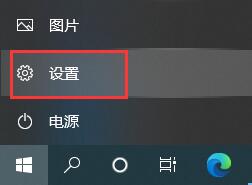
2、进入设置之后找到并打开“更新和安全”。
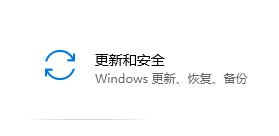
3、点击左侧的“恢复”,再点击“立即重新启动”。
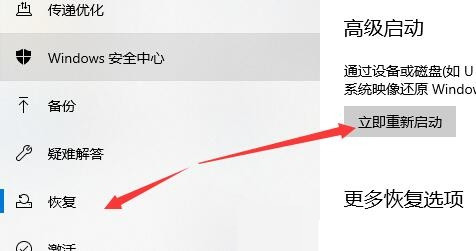
4、接着等待一段时间系统会进入如下界面,选择“卸载预览更新”。
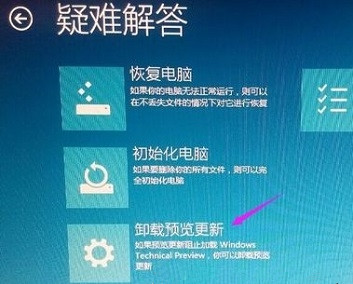
5、选择需要卸载的账户。
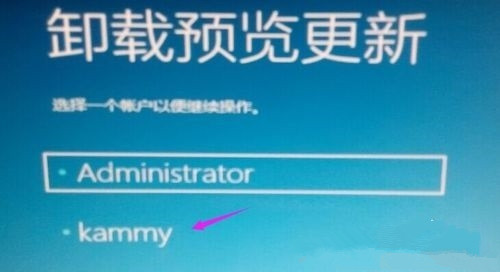
6、选择完成后输入账户的密码,点击”确定“。

7、然后选择右下角的”卸载“。

8、卸载完成之后再点击“重启”就可以了。

关键词: Win10 21H2,更新文件,卸载,方法





























































































